L’invio di un’e-mail richiede solo tre cose, 2 delle quali sono facoltative ma è consigliabile includerle. Il più importante è l’indirizzo e-mail del destinatario; il secondo è l’oggetto dell’e-mail (una singola riga che descrive il contenuto dell’e-mail); e il messaggio stesso. Suppongo che tu lo sapessi gia’, vero? Ora, se è necessario inviare lo stesso messaggio a molte persone, non è necessario passare attraverso l’esercizio di comporre l’e-mail tutto da capo.
Ci sono in realtà diversi modi per inviare una e-mail a più destinatari e in questa pagina vi dirò come farlo con screenshot da Hotmail, Yahoo! Mail e Gmail servizi di posta elettronica, nonché programmi di posta elettronica popolari come Windows Mail Vista, Outlook Express e Windows Live Mail.
Link sponsorizzati
3 modi per inviare un’e-mail a più di un destinatario
Per inviare e-mail a più destinatari tutto ciò che devi fare è inserire gli indirizzi e-mail uno dopo l’altro, separati dalla virgola, nei campi A, Cc o Ccn. Allora, qual e ‘ la differenza? In primo luogo, Cc e Ccn sono quelli che dovrebbero essere utilizzati quando si invia un messaggio a più di un destinatario – questo è semplicemente il modo corretto di farlo.
Qual è la differenza tra Cc e Bcc?
Cc sta per copia carbone e Bcc è copia carbone cieco. Quando viene utilizzato Cc, i destinatari conosceranno tutte le persone a cui è stata inviata questa e-mail. Bcc, come suggerisce il nome, nasconde gli indirizzi email dei destinatari l’uno dall’altro. Tuttavia, sia Cc che Ccn richiedono di avere almeno un indirizzo email nel campo A. Un modo intelligente di utilizzare il campo Ccn è quello di inserire un indirizzo email alternativo nel campo A e tutti gli altri destinatari nel Ccn.
Individuazione di Cc e Ccn in account di posta elettronica e programmi di posta elettronica basati sul Web
Yahoo! Mail account e-mail
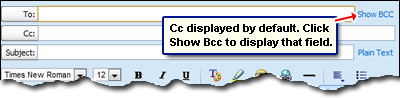
Il campo Cc viene visualizzato per impostazione predefinita. Per far apparire Bcc, è necessario fare clic sul collegamento non così poco appariscente.
Gmail email compose screen
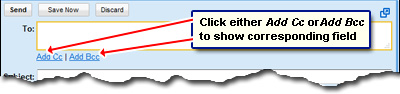
Entrambi i campi Cc e Ccn sono nascosti e possono essere visualizzati facendo clic sui loro collegamenti corrispondenti.
Account Hotmail
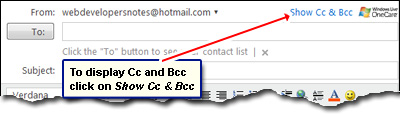
In caso di account Hotmail, facendo clic sul collegamento Mostra Cc & Ccn verranno visualizzati questi due campi.
Programmi di posta elettronica
Gli stessi campi Cc e Ccn possono essere trovati in programmi di posta elettronica come Windows Live Mail, Outlook Express, Windows Mail ecc. Ad esempio, in Windows Live Mail, i due campi non vengono visualizzati per impostazione predefinita ed è necessario fare clic sul collegamento Mostra Cc & Ccn. Quando si lavora su Windows Mail client di posta elettronica, fare clic su Visualizza- > Tutte le intestazioni per visualizzare il campo Ccn. Gli utenti di Outlook Express, si prega di fare riferimento Bcc e bulk email in Outlook Express per i dettagli.
Invia e-mail a un gruppo di persone
Le colonne Cc e Bcc funzionano bene, ma quando vuoi inviare e-mail allo stesso gruppo di persone regolarmente, inserire i loro indirizzi ogni volta in queste colonne non è elegant elegante (per mancanza di una parola migliore). Una soluzione slicker consiste nel mettere tutti questi destinatari in un gruppo. Organizzare e categorizzare i dati dei contatti potrebbe essere noioso la prima volta, ma i premi sono grandi. Una volta che i destinatari sono stati raccolti insieme in un gruppo, è sufficiente inserire il nome del gruppo nel campo “A:” e il messaggio va a tutti. Non c’è bisogno di giocherellare con i singoli indirizzi e-mail e, sì, un destinatario può appartenere a uno o più gruppi. Incuriosito? Fai riferimento a come inviare un’e-mail di gruppo utilizzando Gmail e inviare e-mail a un gruppo tramite Windows Live Mail.